こんにちはnikoshiba(ニコシバ)です。
健康アプリを導入して使い始めると、健康管理やフィットネス活動がより簡単になります。アプリの特徴や機能を活用して、自分の健康目標に向けて積極的に取り組んでみてください!高齢者の方はヘルスケアーをする意味でもこれは良いかも知れませんね。

あなたの健康を一元管理!スマホのHealth (ヘルスケア)アプリ使い方ガイド
初心者向けの健康アプリの使い方や設定方法を丁寧に解説します。使い方が分かれば、初めてでも安心して利用できます。また、使い方のコツや注意点も伝えて、効果的な活用方法を覚えて自分なりのヘルスケアを楽しみましょう
ヘルスケア App は、歩数や歩行距離、走行距離を自動的に数えてくれます。さらに、Apple Watch を持っていれば、Apple Watch がアクティビティデータを自動的に記録してくれます。ヘルスケアのカテゴリに関して情報を入力したり、ヘルスケア App に対応した普段使う App やデバイスからデータを取り込むこともできます。
ここでは、Apple Watch を持っていない方のためにiPhone単体でのヘルスケアを考えてみたいと思います。
目次
iPhone単体でのヘルスケア
初めて設定する方は、Healthアプリ導入方法健康を楽しく追いかけるスマホアプリの秘密?健康管理の手助けになる健康アプリとはをご確認ください。ここでは設定部分になります。
ヘルスケアプロフィールを設定する
- ヘルスケア App を開いて、「概要」タブをタップします。
- 右上隅のプロフィール画像
 をタップします。
をタップします。 - 「ヘルスケアの詳細」をタップし、「編集」をタップします。
- 生年月日や血液型などの情報を追加します。
- 「完了」をタップします。
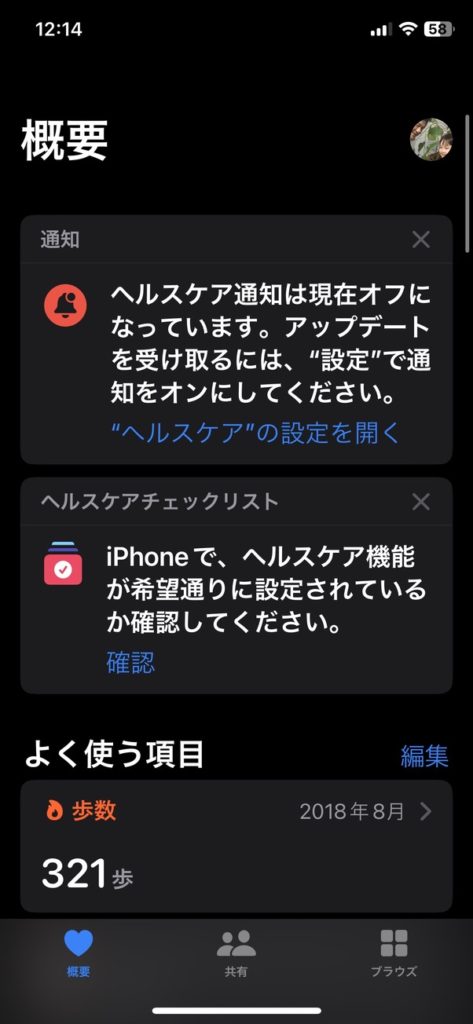
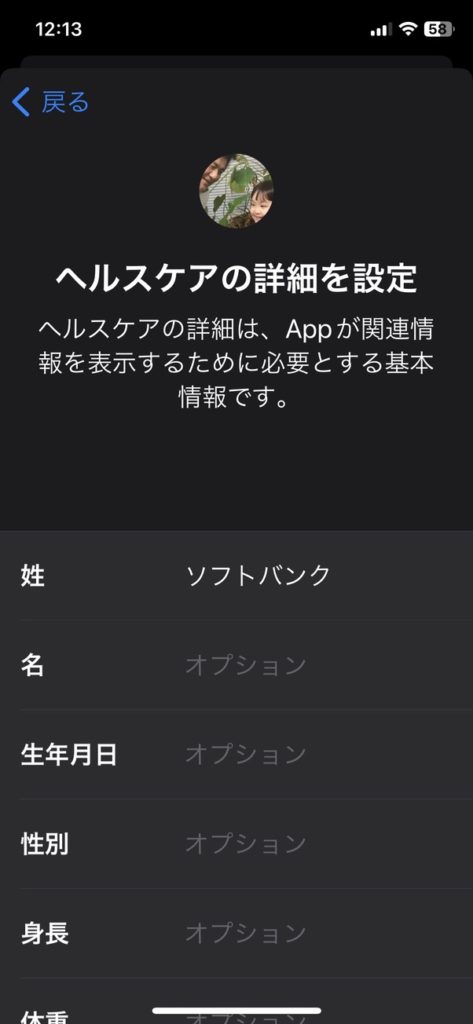
ヘルスケアプロフィールを設定した後、「概要」タブで「ヘルスケアチェックリスト」の初回の確認ができます。「ヘルスケアチェックリスト」では、利用できるヘルスケア機能を確認し、有効にすることができます。右上でプロフィール画像をタップし、「ヘルスケアチェックリスト」をタップして、確認することもできます。
よく使う項目として表示するカテゴリを選ぶ
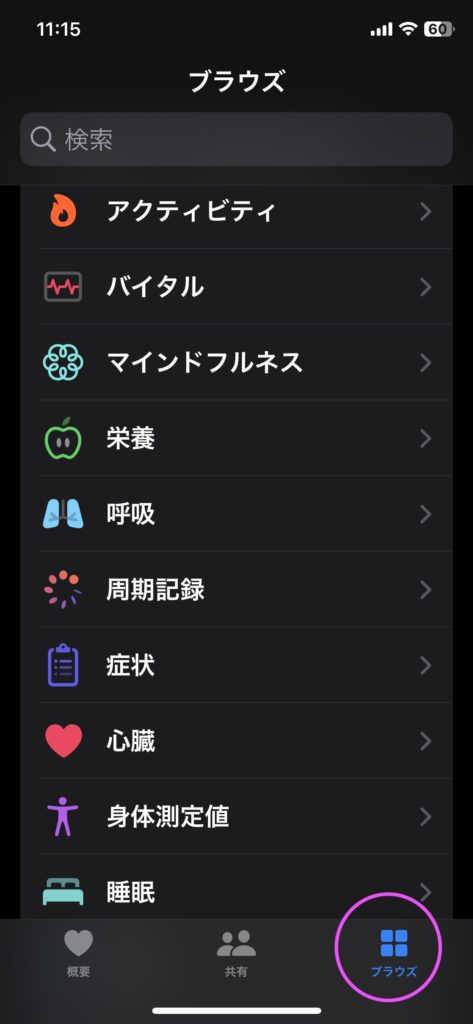
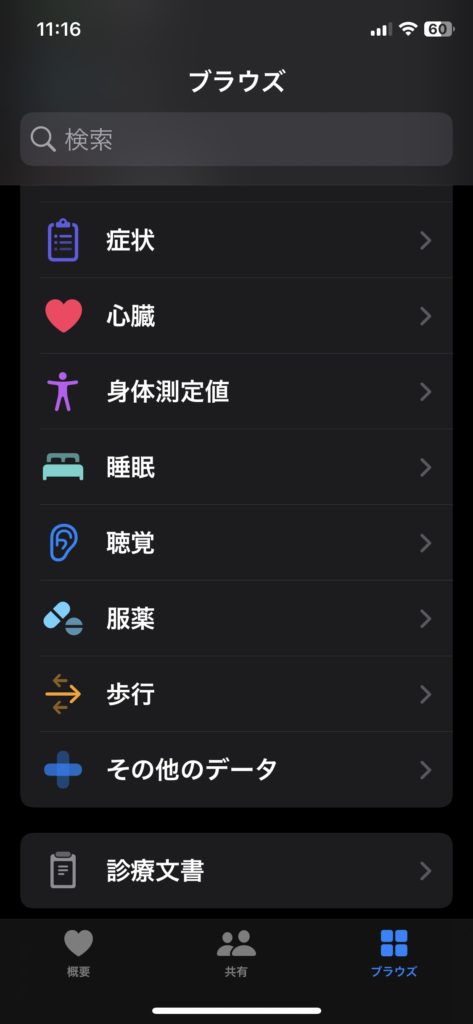
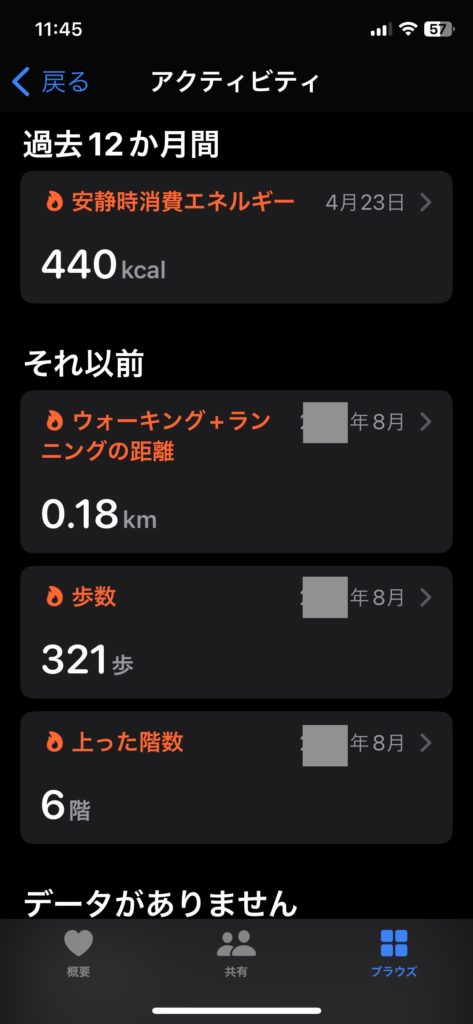
iPhoneのヘルスケアの使い方がマニュアルを見てもわかりにくいのですが、このようにAppleWatchとの連携なしでは使える部分は限られているみたいです。
iPhoneのHealthアプリは、AppleWatchとの連携なしでも便利な機能がいくつかあります。以下は、AppleWatchと連携しなくても利用できる主な機能をいくつかご紹介します。
- ステップカウンター: Healthアプリは、iPhone自体に内蔵された加速度センサーを使用して歩数をカウントします。これにより、1日の歩数や距離を把握できます。歩数や距離をトラッキングするために、iPhoneを常に持ち歩くだけで利用できます。
- 歩行・ランニング距離のトラッキング: Healthアプリは、GPS機能を使用して歩行やランニングの距離を記録します。iPhoneを持ち歩くだけで、アクティビティの距離をトラッキングできます。
- 身体測定データの入力: Healthアプリでは、身長、体重、血圧、血糖値などの身体測定データを手動で入力できます。これにより、健康データを管理することができます。
- 睡眠時間の記録: Healthアプリでは、睡眠時間を手動で記録できます。寝る時間と起きる時間を入力することで、睡眠の総時間を把握できます。
これらの機能は、AppleWatchとの連携がなくてもHealthアプリを利用できる部分です。iPhoneのセンサーや機能を活用して、日々の健康データを記録し、健康状態を把握することができます。ただし、AppleWatchと連携するとより詳細なデータやリアルタイムのトラッキングが可能になるため、AppleWatchとの連携を検討するのが良いでしょう。

初心者、高齢者へのヘルスアプリの使い方説明方法
初心者、高齢者向けに具体的な操作手順をわかりやすく説明するために、以下のようなステップバイステップの説明を心がけましょう。具体的なスクリーンショットを使用することで視覚的にわかりやすくすることも効果的です。
- ステップカウンターの使い方:
- iPhoneのホーム画面から「Health」アプリを開いてください。
- 「概要」タブをタップし、歩数や距離が表示されることを確認してください。
- iPhoneを手に持ち、通常通り歩きながら、Healthアプリに記録されることを確認しましょう。
- 歩行・ランニング距離のトラッキング:
- iPhoneのホーム画面から「Health」アプリを開いてください。
- 「概要」タブをタップし、下部の「歩行+ランニング距離」セクションを見つけてください。
- iPhoneを持ち歩き、歩行やランニングを始めてください。GPS機能がオンになっていることを確認しましょう。
- 歩行やランニングの距離がトラッキングされることを確認してください。
- 身体測定データの入力:
- iPhoneのホーム画面から「Health」アプリを開いてください。
- 「健康データ」タブをタップし、下部の「身体測定」セクションを見つけてください。
- 身長、体重、血圧、血糖値などを手動で入力してください。必要なデータを入力後、保存してください。
- 睡眠時間の記録:
- iPhoneのホーム画面から「Health」アプリを開いてください。
- 「睡眠」タブをタップし、下部の「睡眠分析」セクションを見つけてください。
- 寝る時間と起きる時間を手動で入力してください。睡眠時間がトラッキングされることを確認してください。
こちらは手動での睡眠スケジュール設定になりますが、参考までに
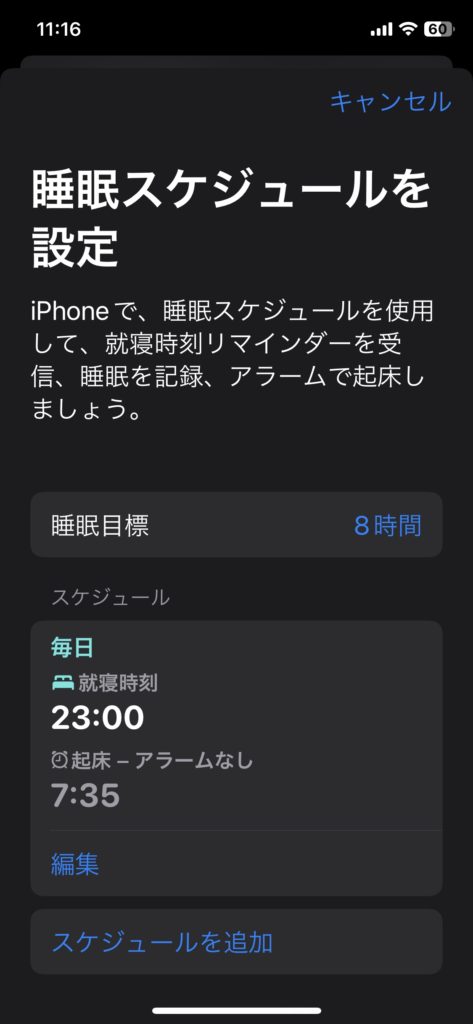
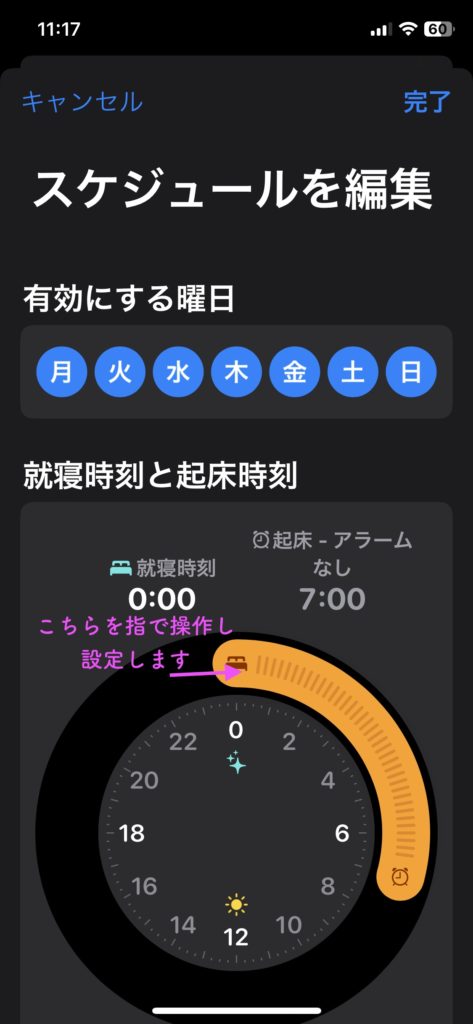
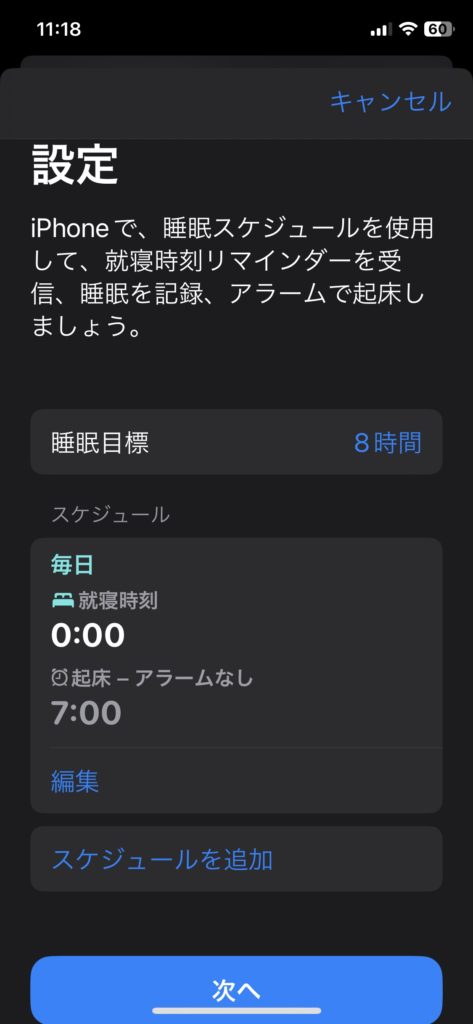
以上の手順を、分かりやすい言葉と視覚的なサポート(スクリーンショットなど)を交えながら、高齢者に説明してみてください。もし高齢者がスマートフォンの操作に慣れていない場合は、一緒に実際に操作しながら教えることで理解を深めることができるでしょう。繰り返し練習してもらい、徐々に使い方を覚えてもらうようサポートしてください。
結論!Health(ヘルスアプリ)にはAppleWatchが必要
しかし、結論から言いますと、結果的にAppleWatchとの連携がなくてもHealthアプリを利用できる部分は、「ステップカウンター」と「歩行・ランニング距離のトラッキング」だけが利用できて、「身体測定データの入力」「睡眠時間の記録」は手動でに手動で入力になるので、Health(ヘルスアプリ)を使用するにはAppleWatchが必要なのです。
AppleWatchを高齢者の方へ、プレゼントしてあげて設定してあげておくと、色んな意味で安心かも知れませんね。
健康を楽しく追いかけるスマホアプリの秘密?健康管理の手助けになる健康アプリとは
- エンゼルス大谷選手が大活躍!エネルギー補給をバナナで?バナナ効果と購入時の選び方
- 熱中症予防に効果的なバナナ!食べ物、飲み物は?こんな飲み物がNGとは
- 「16時間断食」やってみました!ダイエット効果、アトピー性皮膚炎などに効果がある?
![]()
YouTube でもカラオケチャンネルnikoshiba https://www.youtube.com/@nikoshiba8
◉カラオケなどをYouTubeでアップしたい方はご相談ください。
YouTube の制作などを安価でお手伝いいたします。
この様な感じで https://www.youtube.com/@nikoshiba8から、ご確認ください。
お問い合わせは無料です。こちら nikoshibaブログ の『お問い合わせ』
または nikoshiba@aideco.info からお願いします。🙇
nikoshiba に戻る
◉閲覧したい情報が簡単にスマホで!
閲覧したいブログやニュースを「RSS」リーダーアプリで検索可能に
これからは閲覧したいブログやニュースを「RSS」リーダーで、収録しておくと、更新される内容を簡単に閲覧できるんです。nikoshiba も「RSS」リーダーでチェックが可能になります。
「RSS」を使用して情報を効率的に収集!愛好ブログ、Webの最新情報が更新され便利に
nikoshiba では、シニア、高齢者の方々へ「スマホ・PCなどの情報」「観光・カラオケ」「健康・美容」その他、暮らしお役立ち情報を発信しています。そして、専門店チェーンを長年経営をしていた経験から小売業のノウハウを全て開示中(詳しくは「HOME」)です。ご笑覧賜れば幸いです。
『お問い合わせは無料』
◉スマホやパソコン、YouTubeのアップ。そしてSNSに関することで、お分かりにならないシニア・高齢者・初心者の方にはメールでのやり取りに限り無料でアドバイスさせていただきます。
スマホ・インターネット・YouTube・LINEなど全般の使い方と簡単にできる機能説明
一人暮らしの不安、お家のセキュリティ対策と安心見守りはスマホで
◉小売店に関することは、小売店運営&経済 販売POS&受発注アプリなどでご確認ください。ご質問などは、このnikosibaのお問い合わせからお願いします。概要は、HOMEで

https://manabunara.jp/0000012212.html
nikoshiba に戻る









